|
-
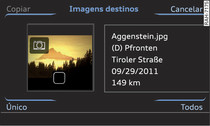
- Fig. 1 Selecionar ficheiro de imagem para importação
-
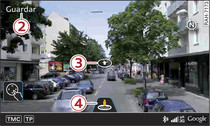
- Fig. 2 Apresentação do mapa no Google Earth com o Google Street View
Aplicável aos seguintes veículos: com sistema de navegação
Imagens com informações geográficas podem ser importadas para o MMI a partir de um cartão SD, de um dispositivo de memória USB ou da sua myAudi Account e serem utilizadas diretamente para a condução ao destino.
Selecione: botão NAV > Tecla de comando
Condução ao destino >
Destinos por imagem.
Encher a caixa de imagens
- Selecionar ficheiros Selecione o botão de comando Configurações > Encher caixa de imagens > Cartão SD, USB ou myAudi. São mostrados as pastas/ficheiros de imagens contidos na fonte. Selecione e confirme o ficheiro pretendido. Para selecionar todos os ficheiros dentro de um ficheiro, prima o botão de comando Todos. Ao importar imagens através do myAudi, introduza se necessário o PIN do myAudi da sua conta myAudi. A introdução do PIN myAudi só é necessária uma única vez. Obterá o myAudi-PIN na sua myAudi Account, depois de ter criado um veículo na sua Account.
- Iniciar o processo de cópia: Prima a tecla de comando Copiar. O estado do processo de cópia é indicado no visor do MMI.
- Ocultar cópia: Selecione e confirme Continuar cópia em segundo plano.
- Cancelar cópia: Selecione e confirme Cancelar cópia.
Utilização de imagens
- Filtrar a indicação de imagens Prima a tecla de comando Filtro.
Os filtros a seguir indicados estão a sua disposição.
Todos São apresentadas todas as imagens importadas.
Data de execução São apresentadas todas as imagens importadas por ordem sequencial da data de execução.
Localização São apresentadas imagens, que ilustrem as imediações da posição atual ou as imediações de um destino introduzido.
Street View: são apresentadas as imagens, que foram efetuadas com a função Google Street View
Memorizar -2-
Fig. 2 .
myAudi: são apresentadas todas as imagens importadas de myAudi Account.
- Mostrar as funções do destino por imagem selecionado Prima o botão de comando.
Estão disponíveis as funções a seguir indicadas.
- Iniciar condução ao destino
- indicar rotas alternativas ao destino por imagem
- Adicionar com o destino intermédio
- Mostrar destino no mapa.
- Memorizar na lista de endereços ►Link
- Mostrar informações adicionais gravadas na imagem
Apagar imagens
- Apagar imagens individualmente Selecione a tecla de comando Configurações > Apagar imagens > Apagar imagens individuais.
- Apagar imagens segundo a fonte de importação Selecione a tecla de comando Configurações > Apagar imagens > Apagar segundo a fonte de importação > Fonte pretendida.
